- Автор Jason Gerald [email protected].
- Public 2024-01-18 20:10.
- Соңғы өзгертілген 2025-01-23 12:24.
Бұл күндері фильм көру бір түймені басу сияқты оңай. Иә, фильм қатып қалғанша және буфер ұлулар сияқты қозғалмайынша, бұл оңай болды. Баяулаудың себебі не екенін айту қиын. Егер сіздің интернет параметрлерін, компьютерді пайдалану мен маршрутизатор параметрлерін жақсартудың барлық әрекеттері нәтижесіз болса, басқа интернет -қызмет жоспарына немесе бір мезгілде басқа қызмет провайдеріне жазылуды қарастырыңыз.
Қадам
3 -ші әдіс 1: Интернетке қосылуды түзету
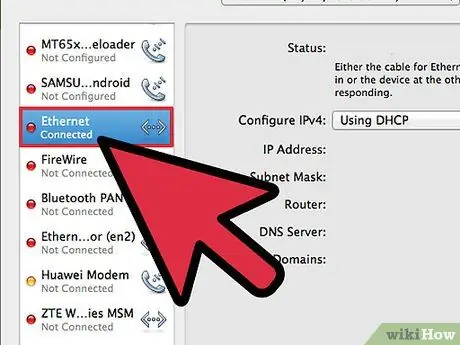
Қадам 1. Интернетке қосылу үшін Ethernet пайдаланыңыз
Сымды байланыс әдетте WiFi -ге қарағанда жылдамырақ. Компьютерді маршрутизаторға Ethernet кабелі арқылы қосып көріңіз. Сіз жақсартуды көретін шығарсыз.
Бұл опция әдетте мобильді құрылғылар үшін қол жетімді емес
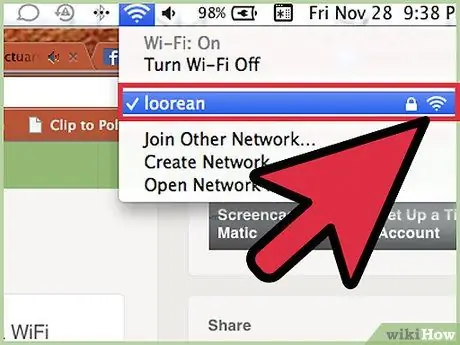
Қадам 2. WiFi сигналына жақын болуға тырысыңыз
Егер сіз Ethernet -ті қолдана алмасаңыз, Wi -Fi сигналымен қосылыңыз, себебі бұл телефонның стандартты деректер байланысынан әлдеқайда жылдам. Сымсыз маршрутизатор бөлмесімен бір бөлмеге көшіңіз немесе сіздің үйіңіздегі сигналды күшейту үшін WiFi қамтуды кеңейтетін құрылғы сатып алыңыз.
Wi -Fi сигналын барынша пайдалану үшін төмендегі маршрутизаторды оңтайландыру бөлімін қараңыз
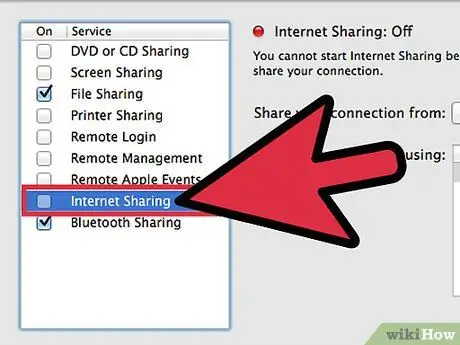
Қадам 3. Бәсекелес құрылғыны өшіріңіз
Егер сіз Интернет байланысы бар желіде болсаңыз, олар қолданылмаған кезде барлық құрылғыларды желіден ажыратыңыз. Қосымша компьютерлер мен мобильді құрылғылар бейне ағынын айтарлықтай баяулатуы мүмкін.
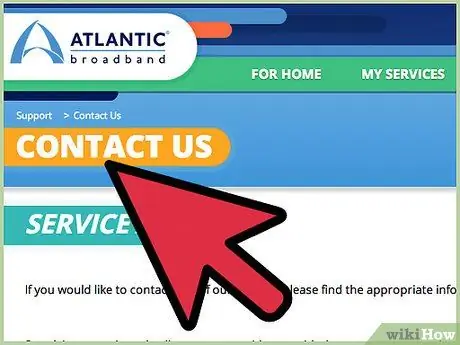
Қадам 4. PIJI -ге хабарласыңыз
Интернет -провайдеріңізге (PIJI) немесе Интернет -провайдеріңізге қоңырау шалыңыз және Интернетке қосылуды ықтимал ақаулар үшін талдаңыз. Кейде PIJI сіздің интернетіңізді баяулататын мәселені шеше алады. Егер сіздің деректерді пайдалануыңыз пайдалану шегінен асып кетсе, PIJI сіздің байланысыңызды «тұншықтыруы» мүмкін, ол келесі төлем цикліне дейін әлдеқайда баяу болады.
Интернет -пакетке жазылымды жаңарту басқа нұсқа немесе басқа PIJI -ге ауысу болуы мүмкін
3 -ші әдіс 2: Компьютер мен бағдарламалық қамтамасыз етуді жылдамдату
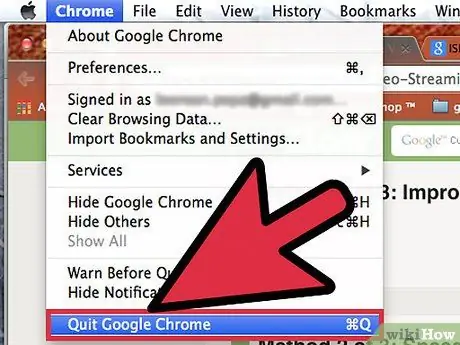
Қадам 1. Қолданбайтын барлық бағдарламаларды жабыңыз
Егер басқа қарқынды қосымшалар ашық болса, сіздің компьютеріңіз немесе мобильді құрылғы бейнелерді Интернетке қосылу жылдамдығымен ағынсыз жіберуі мүмкін. Интернетті қолданатын бейне ойындар мен бағдарламалар, егер сіз оларды белсенді түрде пайдаланбасаңыз да, процессорға ауыртпалық түсіруі мүмкін.
Бұл бөлімде келесі талқылау компьютерлерге арналған. Егер сіз мобильді құрылғыны қолдансаңыз, маршрутизаторды оңтайландыру бөліміне өтіңіз
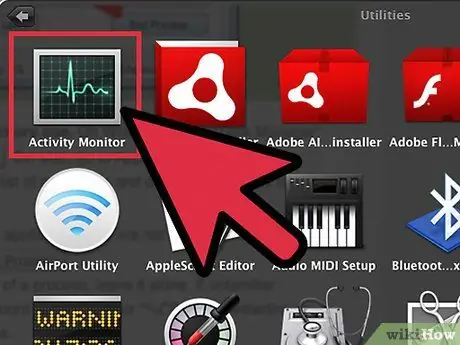
Қадам 2. Компьютердің жадының пайдаланылуын тексеріңіз
Windows жүйесінде Ctrl alt=«Image» Delete пернесін басу арқылы «Тапсырмалар менеджерін» ашыңыз. Mac жүйесінде Қолданбалар → Утилиталар → Әрекет мониторы бөліміне өтіңіз. Windows жүйесінде де, Mac жүйесінде де процестер тізімін қарап шығыңыз және келесі нұсқауларды орындау арқылы қай процестер жабылатынын «мұқият» анықтаңыз:
- Егер сіз қосымшаның атын білсеңіз және оны қазір қолданбайтын болсаңыз, «Процесті аяқтау» немесе «Процестен шығу» түймесін басу арқылы қолданбаны тоқтатыңыз.
- Егер сіз процестің атын білмесеңіз, оны жалғыз қалдырыңыз. Егер сізге таныс емес процестер көп мөлшерде «жадты» немесе «%процессорды» қолданса, компьютерді қайта жүктеуге немесе вирустарды қарап шығуға тырысыңыз.
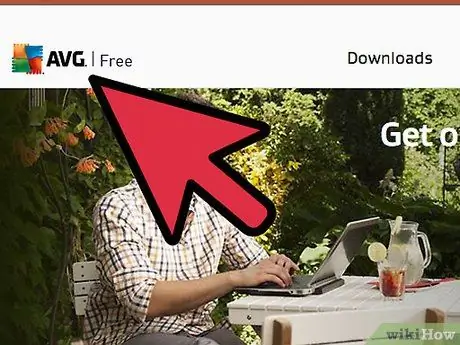
Қадам 3. Вирустан құтылыңыз
Кейбір зиянды вирустар сіздің компьютеріңізді басқа адамдар үшін өңдеу қуатын қолдануға мәжбүр етеді. Егер компьютерде антивирустық бағдарламалық жасақтама орнатылмаған болса, оны жүктеп алыңыз, содан кейін компьютерді вирустарға тексеріңіз.
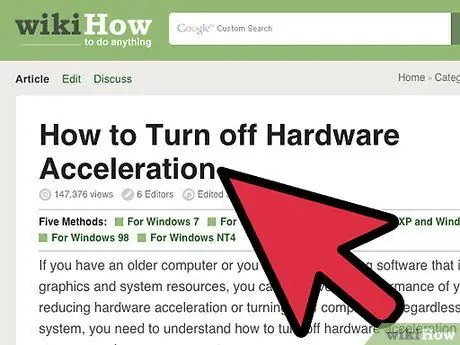
Қадам 4. Ескі компьютерлерде аппараттық жеделдетуді өшіріңіз
Аппараттық жеделдетуді өшіру арқылы, компьютердің бөлінген параметрлерін пайдаланудың орнына, бейне ойнату қосымшалары ресурс талаптарын басқара алады. Егер сіздің компьютеріңіз заманауи веб -сайттар мен бейнелерді өңдеуге қиындық тудырса, бұл жақсы, бірақ қуатты құрылғылар үшін қажет емес.
- Windows компьютерінде осы сілтемені басып, операциялық жүйеге сәйкес келетін нұсқауларды орындаңыз.
- Mac жүйесінде опциялар мәзірін ашу үшін бейненің өзін тінтуірдің оң жақ түймесімен, пәрменмен немесе «екі саусақпен басу» арқылы Flash ойнатқыштарында немесе басқа бейне ойнатқыштарда бұл параметрді өшіріңіз.
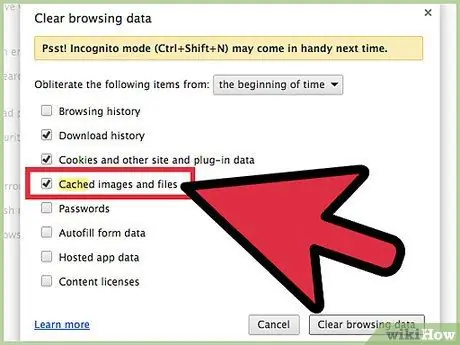
Қадам 5. Браузердің кэшін тазалаңыз
Браузер параметрлеріне өтіп, кэш параметрлерін табыңыз. Бұл кэшті тазалаңыз немесе браузер ақпаратты сақтауға пайдаланатын орынды көбейтіңіз.
Браузерге қатысты қосымша ақпарат алу үшін осы нұсқауларды қараңыз
3 -ші әдіс 3: Бейне ағыны үшін маршрутизаторды оңтайландыру
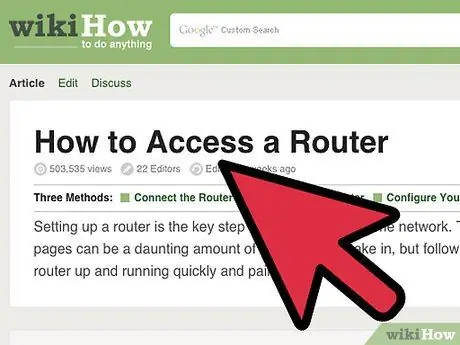
Қадам 1. Маршрутизатордың параметрлеріне қол жеткізіңіз
Маршрутизатордың IP мекенжайын енгізу арқылы сымсыз маршрутизатордың параметрлеріне қол жеткізіңіз. Мұнда ең көп таралған маршрутизаторлардың тізімі.
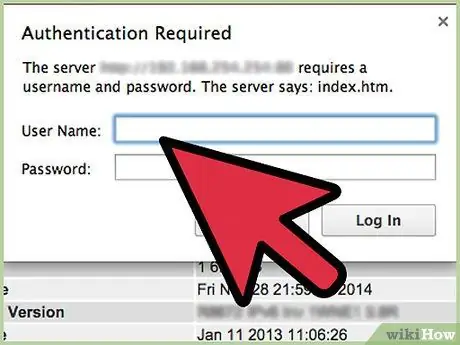
Қадам 2. Маршрутизатордың параметрлеріне өтіңіз
Маршрутизатор үшін таңдалған пайдаланушы аты мен құпия сөзді немесе маршрутизатор маркасы үшін әдепкі құпия сөзді енгізіңіз. Параметрлерге кіргеннен кейін, бейне ағыны үшін желіні оңтайландыру жолдарын оқыңыз.
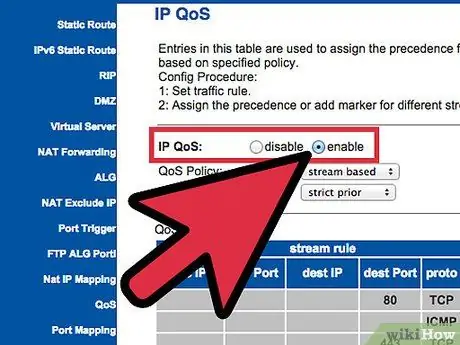
Қадам 3. QoS немесе WMM қосыңыз
Әр маршрутизатор компаниясы маршрутизатордың параметрлерін сәл басқаша басқарады. Сіз «QoS» немесе «Қызмет көрсету сапасына» тікелей сілтеме таба аласыз немесе QoS параметрлерін көрмейінше басқа мәзірлерді басуыңыз қажет болуы мүмкін. Бейне ағыны мен басқа да жоғары қарқынды желіні пайдалануды бірінші орынға қою үшін бұл параметрді «Қосулы» күйіне өзгертіңіз. Кейбір жаңа маршрутизаторларда ұқсас нәтижелерді алу үшін «WMM» параметрін қосуға болады.
- Netgear маршрутизаторында «Upstream QoS» емес, «Downstream QoS» таңдаңыз.
- Егер сіз ешқандай өзгерісті көрмесеңіз, желінің жұмысын баяулататын кедергі сіздің Интернет -провайдеріңіз болуы мүмкін.
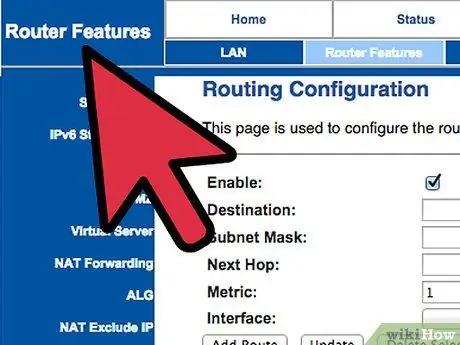
Қадам 4. Мүмкін болса, Burst ACK қосуға тырысыңыз
Егер маршрутизаторда ACK параметрі болса, онда бұл функция QoS параметрімен бір мәзірде болуы ықтимал. ACK параметрін «Burst ACK» етіп өзгертіңіз мүмкін бейне ағынының жылдамдығын арттырады, бірақ қосылымның төмендеуіне, диапазонның қысқаруына немесе белгілі бір қосылыстармен байланысты басқа мәселелерге әкелуі мүмкін. Әдепкі параметрді ескеріңіз (әдетте «Дереу ACK»), егер жоғарыда қандай да бір проблемалар байқалса, бұл өзгерісті қайтаруға болады.
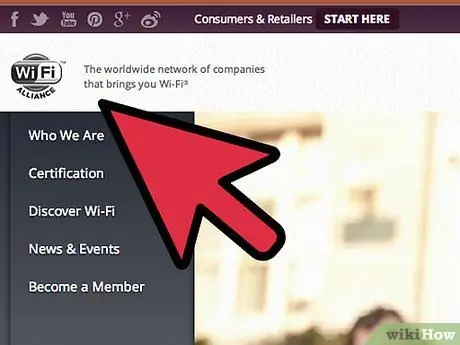
Қадам 5. Маршрутизаторды жаңартыңыз
Егер сымсыз маршрутизатор ескірген болса, оны жаңа модельге ауыстырған дұрыс болар. Ең жақсы нәтиже алу үшін, ең жақсы сигнал немесе 802.11ac жаңа стандарты үшін 802.11n стандартымен (және «802.11n жобасы» емес) маршрутизаторды сатып алыңыз.
WiFi Alliance веб -сайтына кіріп, іздеу жолағының оң жақ жоғарғы жағындағы өнім атауын іздеу арқылы маршрутизатордың нәтижелері жарнамаланғанға сәйкес келетінін тексеріңіз. Егер ол тізімде болса, бұл өнім сертификатталғанын білдіреді
Кеңестер
- Егер бейне ағыны әдеттен тыс баяу болса, процесті тоқтатып, бейненің буферленгенін күтіңіз немесе жүктеу сілтемесі болса, бейнені жүктеңіз.
- Егер YouTube бір уақытта тек бір кішкене бөлімді қолдайтын болса, YouTube Center қондырмасын пайдаланып бұл опцияны өзгертіңіз.
- Сондай -ақ, шолғышты немесе бейне ағыны бағдарламасын жаңартып отыру жақсы.






